Получите ответ на вопрос по 1С бесплатно, заполните заявку
Ряд предприятий уже успешно используют сервис 1С:Распознавание первичных документов. Этот полезный для бухгалтеров и менеджеров продукт позволяет не только существенно сократить время на обработку входящей документации, но и сократить количество ошибок, неизбежно возникающих при ручном вводе.
Как подключить сервис 1С:Распознавание первичных документов
Обычно проблем с подключением сервисов не возникает. Для этого пользователю достаточно зайти в личный кабинет ИТС, выбрать нужный объем по документам и его активировать. Или обратиться к нашему менеджеру по номеру телефона: +7 (499) 956-21-70.
Как синхронизировать сервис с имеющейся информационной базой
Для синхронизации сайта с ИБ следует войти в меню «Администрирование» и выбрать подменю «Интернет-поддержка и сервисы», появится вкладка «Настройки интернет-поддержки». На вкладке нужно выбрать кнопку «Подключить» и ввести логин и пароль пользователя. При успешной авторизации появиться сообщение следующего содержания: «Подключена интернет-поддержка для пользователя (логин)».
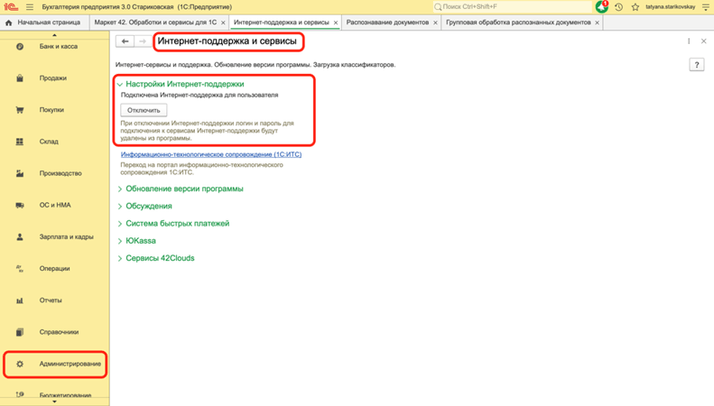
Как настроить распознавание документов из скана (фото)
Первоначально следует зайти в меню «Администрирование» ‒ подменю «Настройки распознавания документов».
В этом подменю используются следующие настройки:
- при активации строки «Использовать распознавание документов» (поставить галочку) программа будет считывать сканы (фото) первички и загружать их в 1С (используется учетная запись пользователя ИТС);
- для подключения тестовой версии сервиса следует активировать строку «Я участник пилотной программы». Такое подключение сервиса требует автономной авторизации и на время его подключения ИТС отключается.
Как настроить заполнение документов
Функционал проверки заполнения документов проверяет, не задвоены ли наименования предприятий-партнеров или названия товаров, и сохраняет нужные настройки пользователя. Например, в оригинале стоит название «ООО ˮПапирусˮ», а в базе компания просто называется «ПАПИРУС». Сервис задаст вопрос о том, какое название оставить, и в дальнейшем уже не будет задавать вопрос.
В сервисе предусмотрены следующие варианты настроек:
- автоматическое сохранение: данные из документа автоматически сохраняются в базе;
- задавать вопрос: при распознавании скана (фото) программа задает вопрос, какой вариант сохранить. В зависимости от ответа сохраняется вариант соответствия или отказ от него;
- не сохранять: примеры соответствия не сохраняются.
Наиболее качественно будет работать автоматическое сохранение.
Как настроить обработку документов
Данный функционал дает возможность в автоматическом режиме создать счет-фактуру по помещенной в базу накладной и к ней прикрепить изображение.
- При активации функции «При обнаружении документа в базе, соответствующего распознанному, прикреплять к нему изображение автоматически» счет-фактура прикрепляется в автоматическом режиме.
- Если активировать флажком функцию «Помечать задание распознавания обработанным при прикреплении изображения к уже существующему документу в базе», программа будет выдавать сообщение об обработке задания.
- При активации флажком строки «Создавать счет-фактуру при создании реализации и поступления» сервис будет просто создавать счет-фактуру.
Для удобства пользователей в настройках обработки документов можно активировать все три кнопки.
Группа функций «Прочее»
Функционал «Прочее» подразумевает работу с номенклатурой. В нем нужно активировать флажком строку «Открывать новые элементы справочников после создания» и нажать на кнопку «Процент уверенности, при котором номенклатура будет попадать в групповое создание номенклатуры». По умолчанию проценту уверенности предано нулевое значение. То есть программа будет предлагать внести в справочник только те наименования товаров, которые полностью не распознаны (для них нет соответствия в справочнике базы).
Если проставить значение 50 %, то предлагать к созданию программа будет только ту номенклатуру, совпадение с наименованиями в программе которой будет менее 50 %.
Для наиболее корректной работы сервиса рекомендовано оставлять 0 %.
Что такое настройки по уведомлениям
Данный функционал позволяет настроить время получения распознанных сервисом документов. По умолчанию время установлено 30 секунд, и разработчики не рекомендуют уменьшать это значение.
В этой же группе следует заполнить строку с адресом e-mail пользователя, так как после активации 1С:Распознавание первичных документов за плату это позволит отслеживать состояние счета, дату отключения подписки и сведения по внесению средств на счет.
Настройка полезных ссылок
При подключении сервиса на странице «Полезные ссылки» можно настроить:
- приложение для мобильного телефона. Это приложение позволяет использовать мобильник как некий сканер. Фото документов прямо с телефона будет загружаться в сервис и распознаваться;
- отслеживание, в каком состоянии находится задание. Позволяет проконтролировать все загруженные документы, так как каждому из них присваивается свой идентификатор.
- соответствие распознанных строк. Позволяет контролировать все сопоставленные и те данные, которые не совпали при считывании документа.